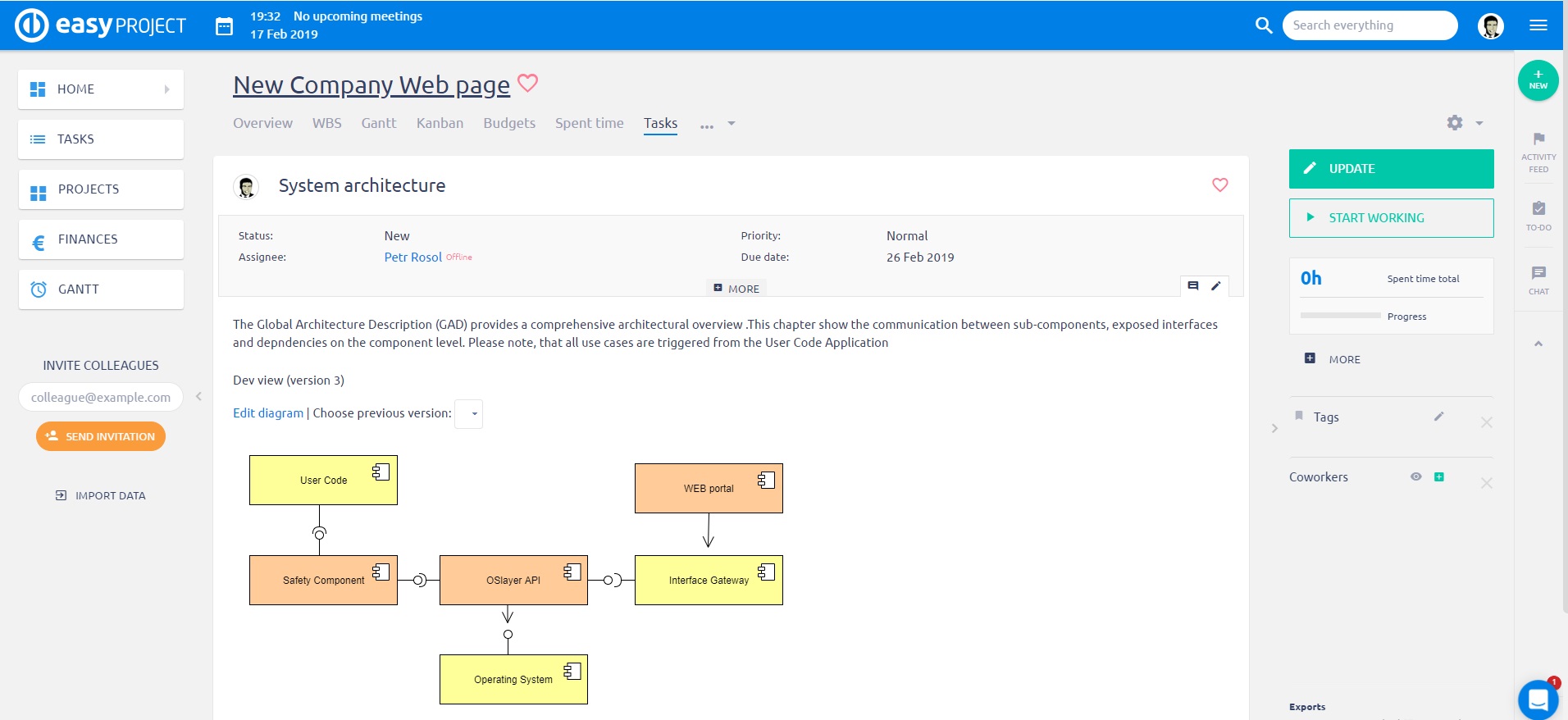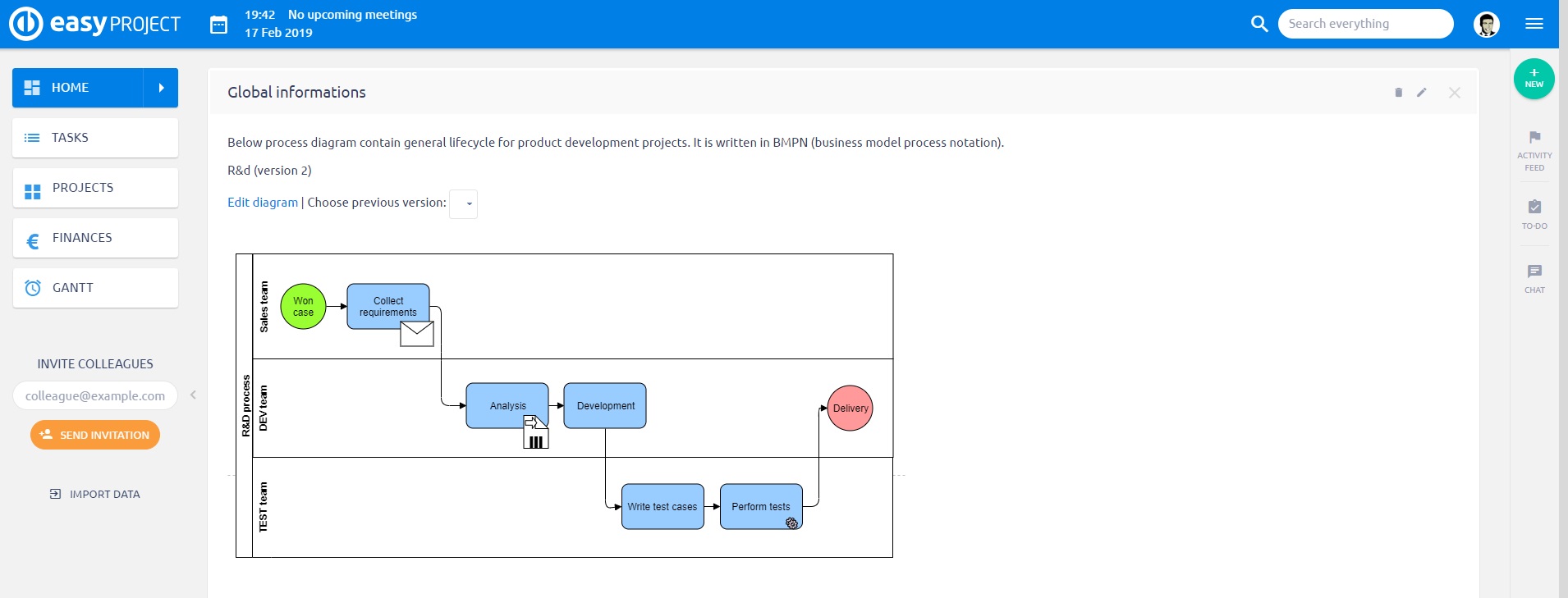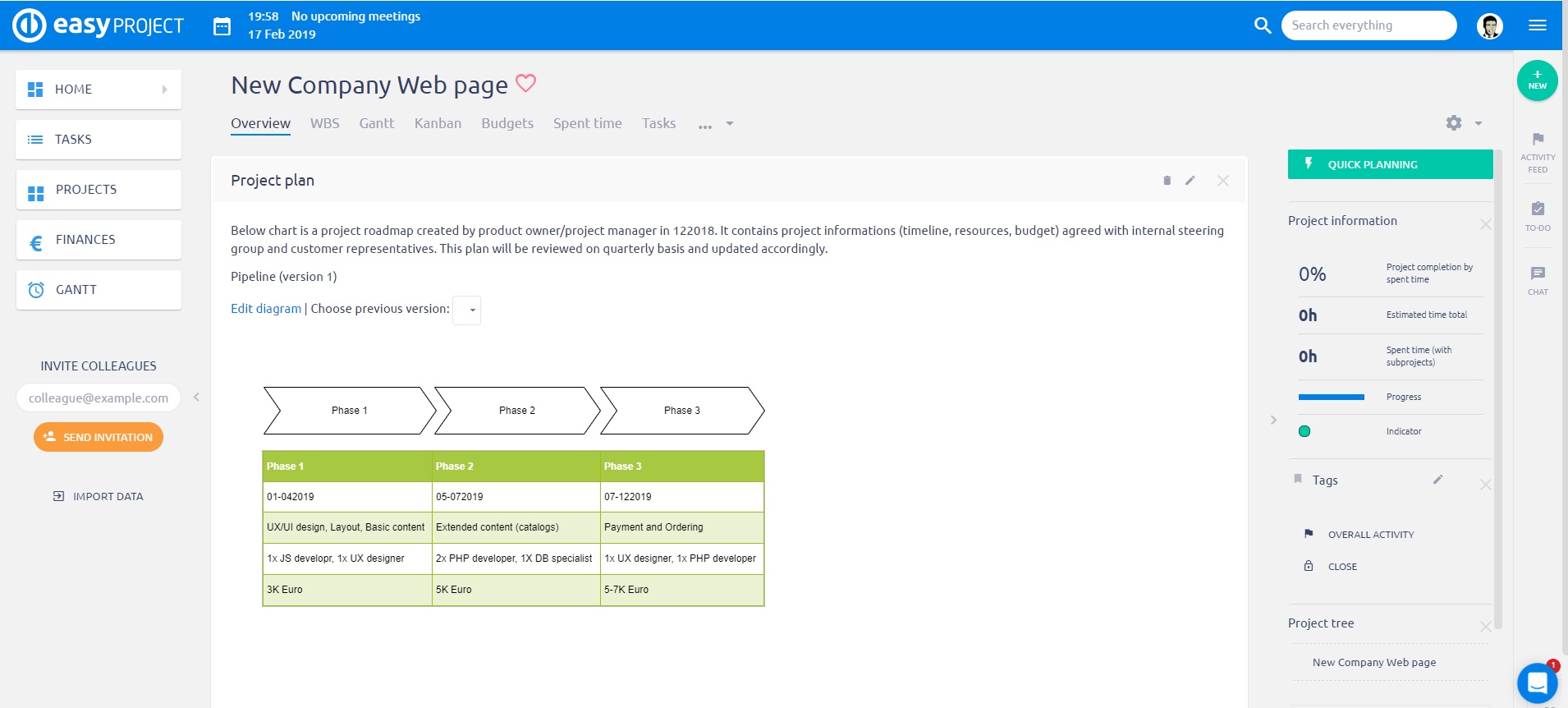ダイアグラム
ダイアグラム
タスク、ダッシュボード、ナレッジベース、要件、またはテストシナリオ内で、強力なUMLまたはその他の図を直接作成できます。 他のソフトウェアを必要とせずに図を編集および更新します。 Draw.ioの選択肢は、Easy Project内に統合されています。
概要
ダイアグラムは、使用されている視覚化技法による情報の記号表現を表します。 ビジュアルダイアグラムは複雑なシステムの理解を助け、プロジェクトを成功に導くために重要です。 Easy Projectは、ダイアグラムを実装し、プロジェクトを順調に進めるためのプロジェクト管理ソフトウェアです。
機能の使い方
まず、特定のユーザーロールにダイアグラムを管理する権限があることを確認してください。 これは、[管理]>[役割と権限]>[役割の選択]>[グローバル権限]>[図の管理]で設定できます。 タスクをダイアグラムにリンクできるようにするには、タスクタイプの設定で[ダイアグラム]フィールドを有効にする必要があります。
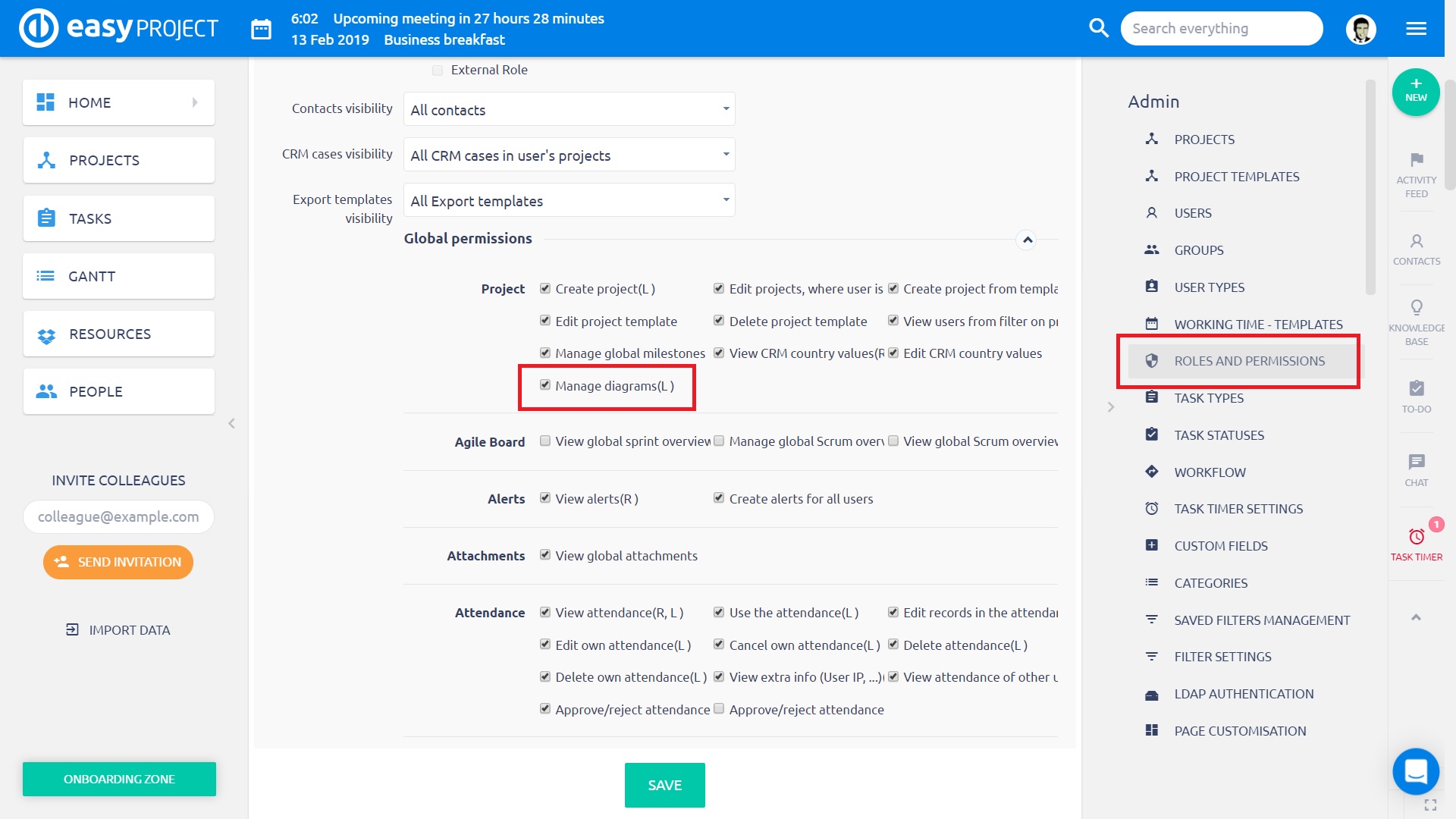
ダイアグラム機能には、EasyProjectの任意のHTMLエディターツールバーの[ダイアグラム]ボタンからアクセスできます。 このボタンは、HTMLエディターを使用できる他の場所と同じように、タスク、プロジェクト、掲示板を編集するときに見つけることができます。
Easy Projectバージョン11では、サイドバーの[その他]メニューから[図]ボタンにアクセスできます。
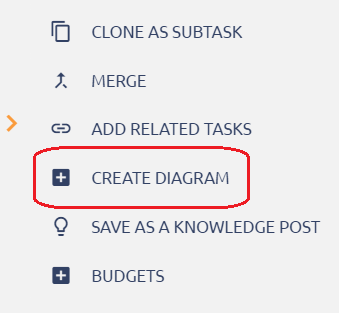
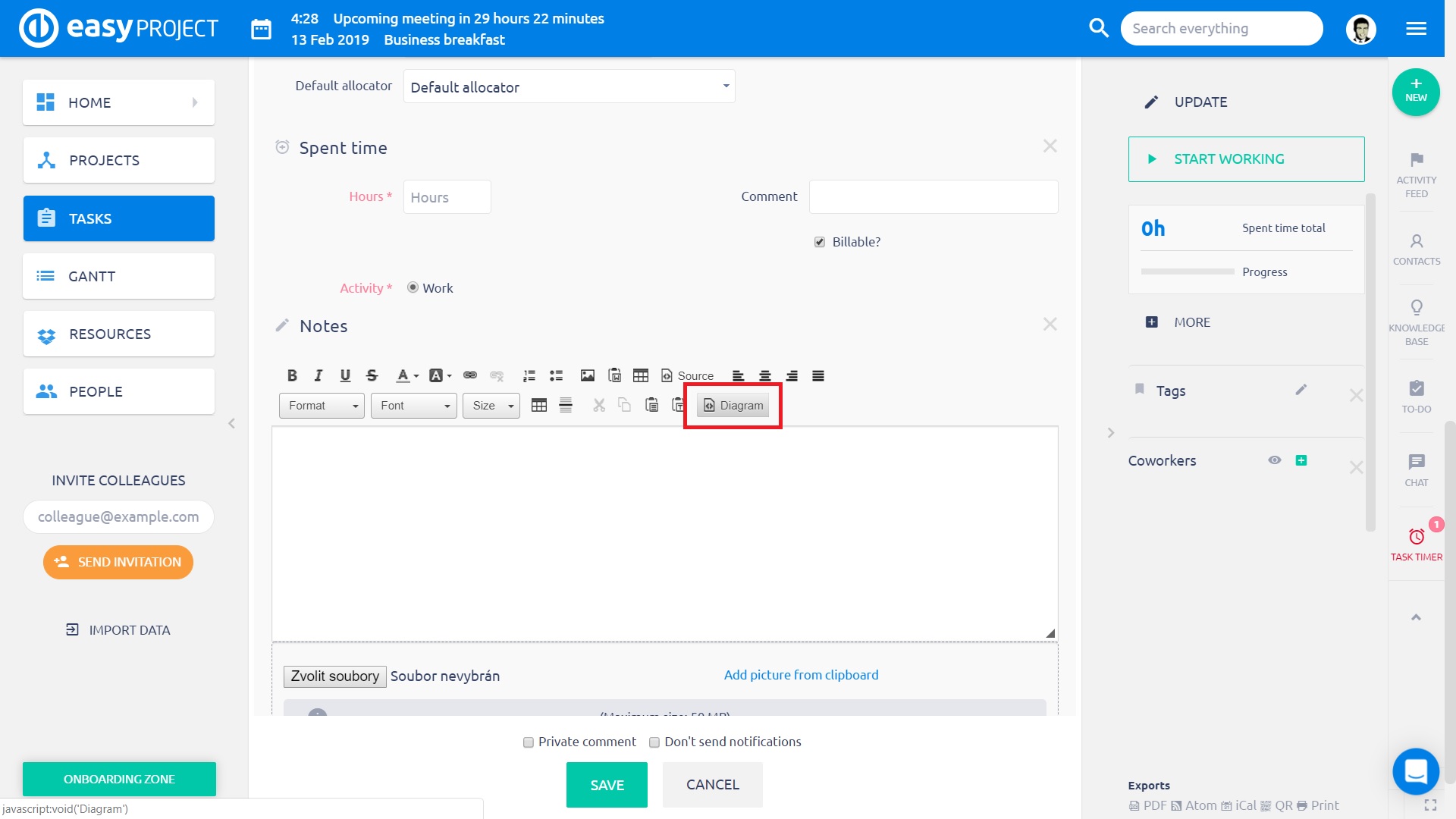
新しい図を作成するには、ボタンをクリックして図の名前を入力します。
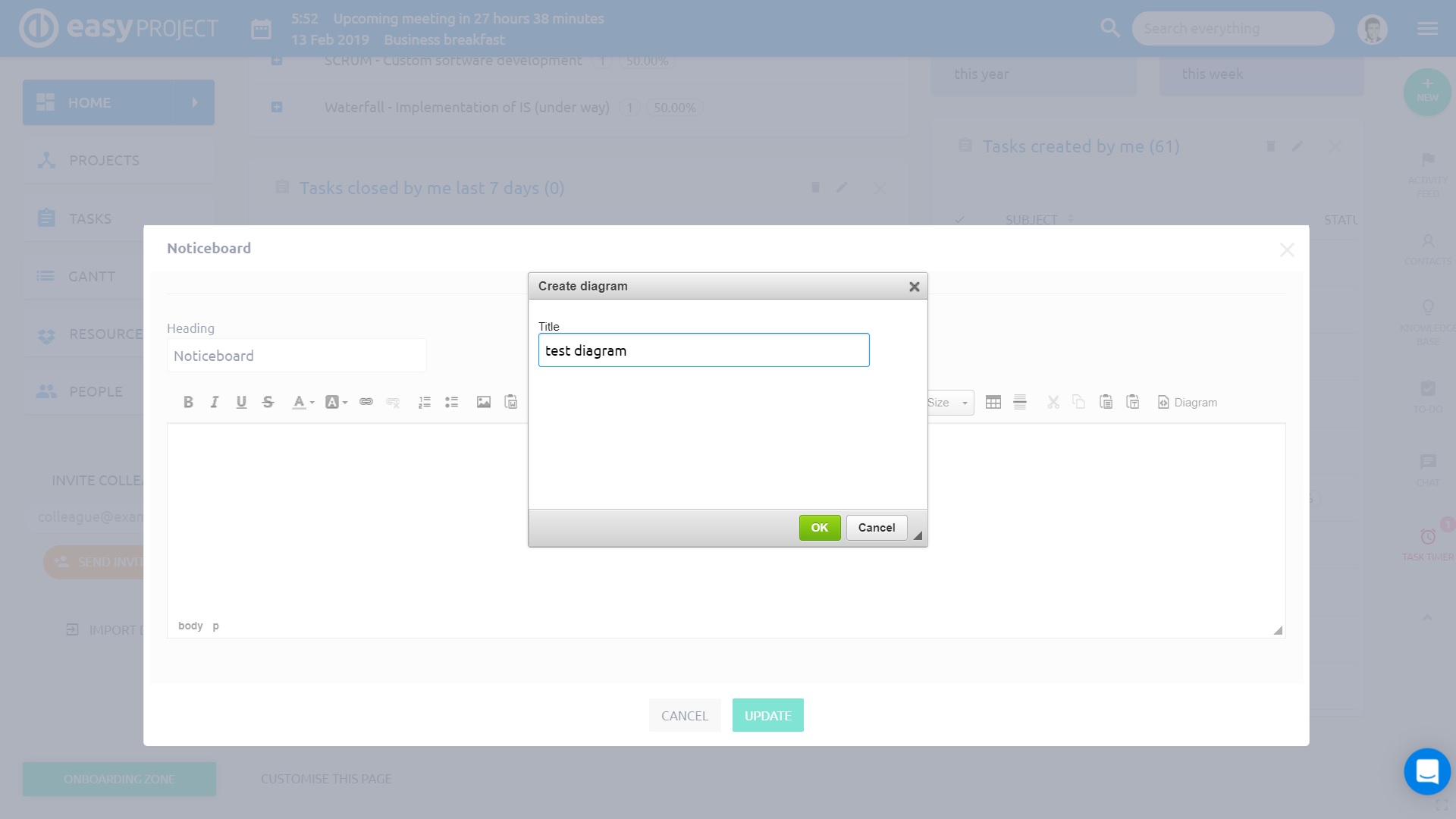
ダイアグラムを描くためにエディタを使用してください。 描画ツールや図形は、 "検索図形"フィールドを含め、左側のサイドバーにあります。 色、スタイル、サイズは右側のサイドバーでカスタマイズできます。 [ファイル]、[編集]、[表示]、[配置]、[補足]、[ヘルプ]などの基本的な図のオプションはトップメニューにあり、キャンバスのフォーマット/ビューは上から2行目でカスタマイズできます。 描画が終了したら、右上隅にある緑色のボタンを使用して図を保存することを忘れないでください。
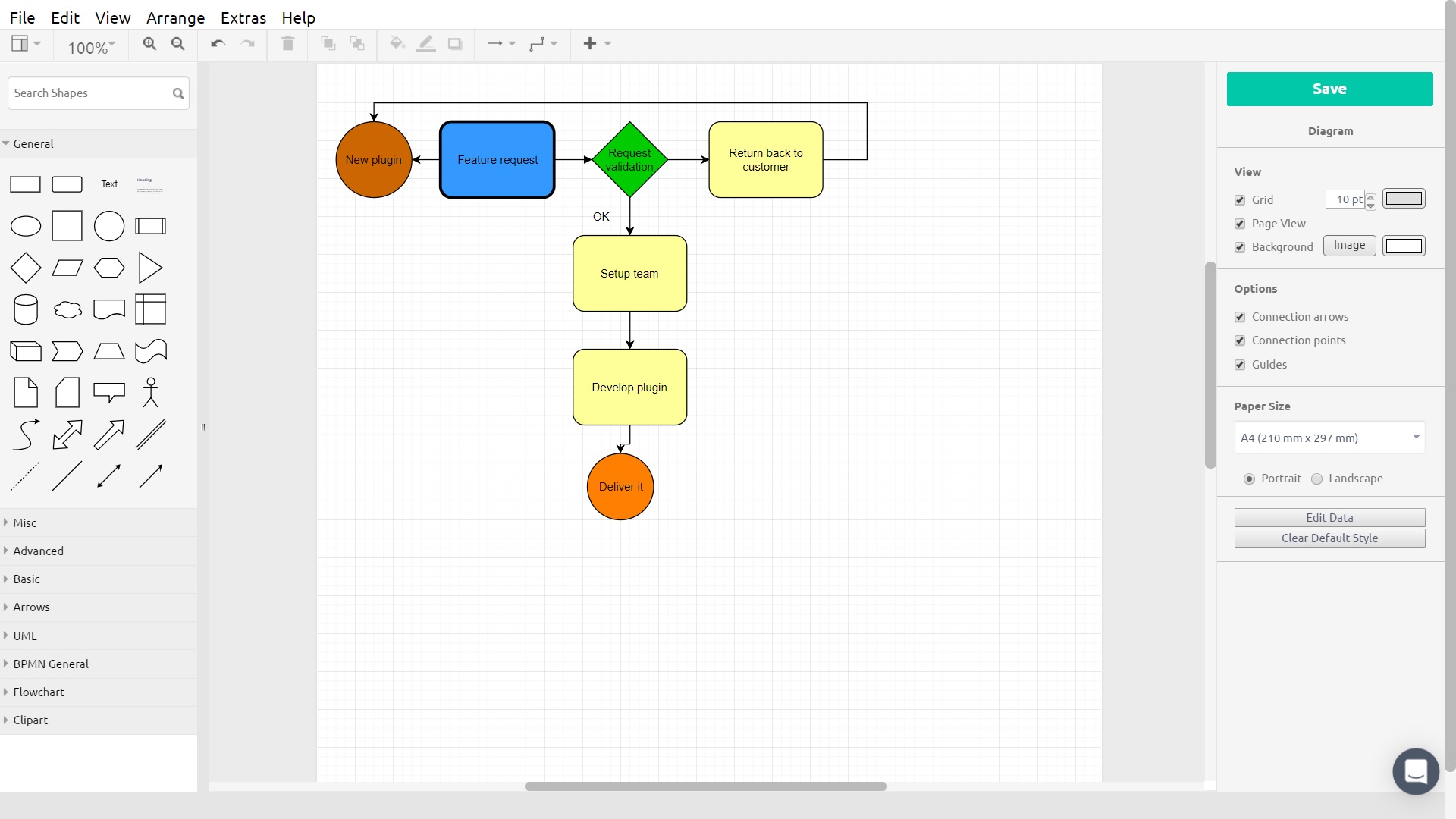
ダイアグラムをインポートするには、[ファイル]> [インポート]に移動し、ダイアグラムを含むXMLファイルを選択して、[インポート]ボタンをクリックします。 ダイアグラムをエクスポートするには、[ファイル]> [エクスポート]に移動し、エクスポートされたダイアグラムの形式、名前、およびその他の属性を選択し、[エクスポート]ボタンをクリックします(2019年XNUMX月に関しては、エクスポート機能はまだ開発中です)。
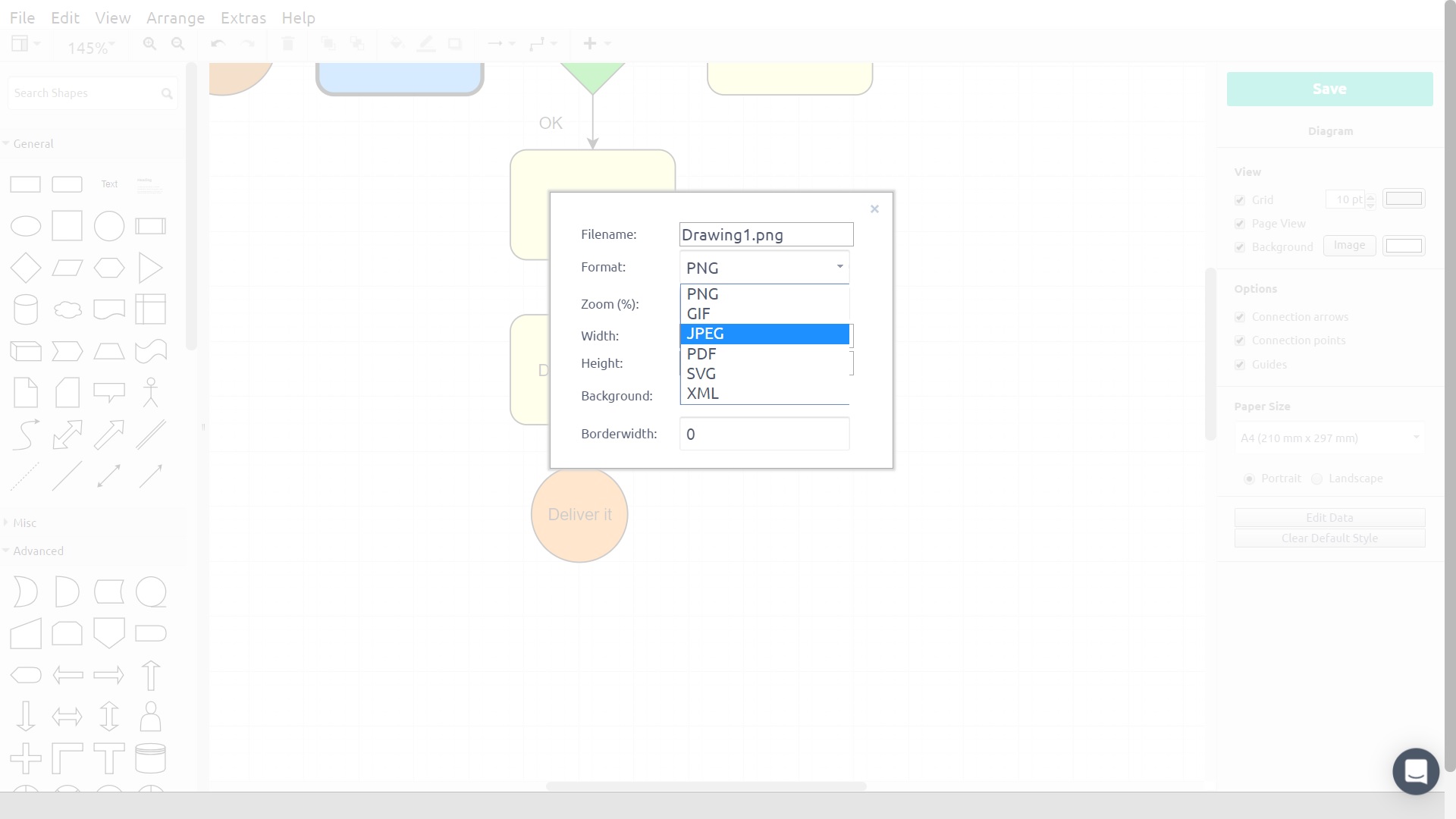
各図は特定の名前で保存され、作成されたフィールドに自動的に表示されます。 フィールドに図を追加または削除するには、次の形式のテキストを追加または削除するだけです。
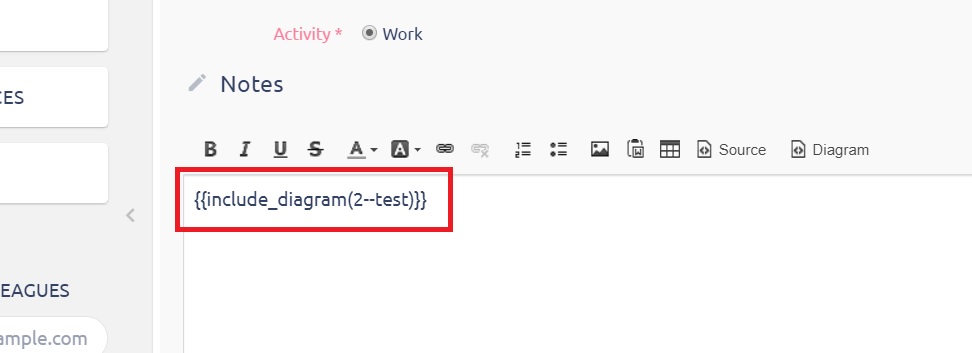
タスク上に作成されたダイアグラムは、その特定のタスクの画像添付ファイルとして自動的に保存されます。 既存の図を編集するには、そのすぐ上にある[図の編集]ボタンをクリックします。 前のバージョンの図に戻すには、ドロップダウンリストから選択します。
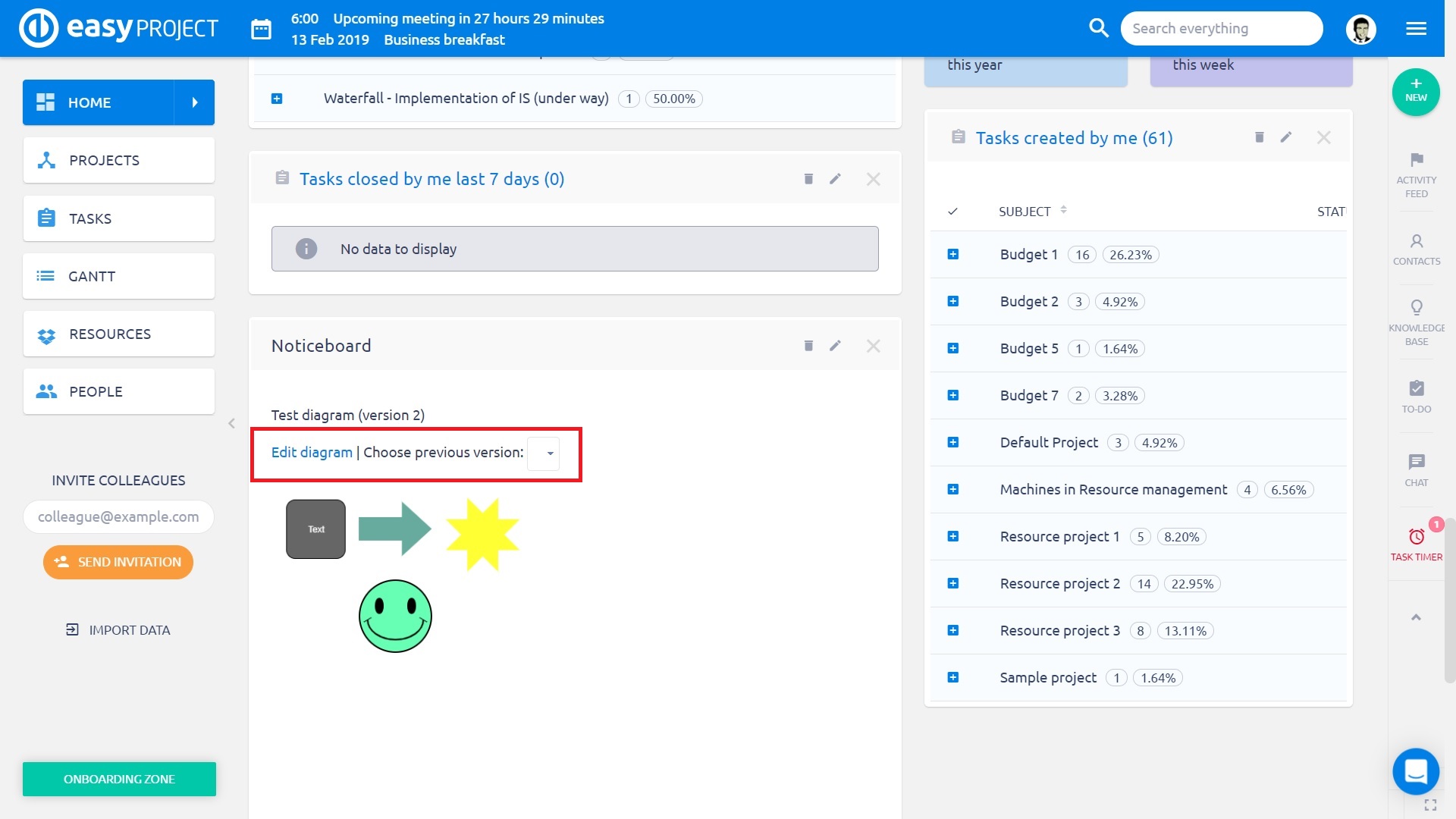
図をタスクに接続する :
ネイティブ フィールド「ダイアグラム」は、トラッカーでアクティブ化できます (管理 >> トラッカー >> 選択したトラッカー)。
これにより、既存の図を選択して表示したり、タスク上で直接アクセスしたりできるようになります。
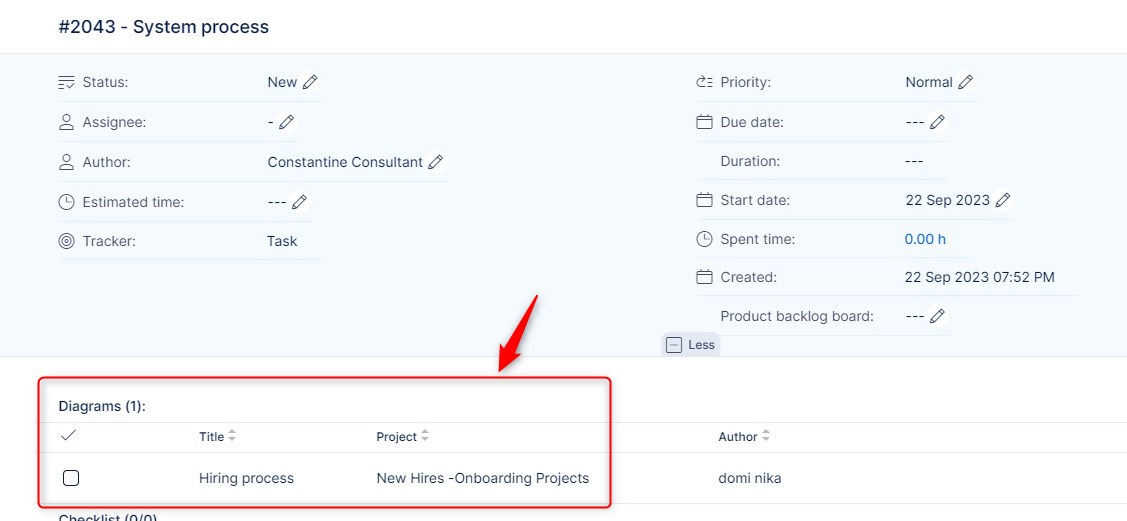
図のサンプル